Drucken mit Mac OS – So funktioniert’s
Schnellnavigation:
» Vorbereitungen
» Cloud Printer öffnen
» Datei drucken
» Cloud Printer verwalten
» Vorbereitungen
» Cloud Printer öffnen
» Datei drucken
» Cloud Printer verwalten
Um ThinPrint Cloud Printer für Mac OS zu nutzen, installieren Sie bitte zuerst den ThinPrint Cloud Printer Connector auf dem Mac, an dem Ihr Drucker angeschlossen ist. Zum Download »
Der Connector wählt automatisch Ihren Standarddrucker als Cloud Printer aus. Wenn Sie diese Einstellung ändern möchten, setzen Sie einen anderen Drucker als Standarddrucker in den Systemeinstellungen Ihres Macs.
Sofern noch nicht geschehen, installieren Sie ThinPrint Cloud Printer auf Ihrem Mac. Nach der erfolgreichen Installation finden Sie die das Programm im Hauptmenü Ihres Macs.
Download ThinPrint Cloud Printer für Mac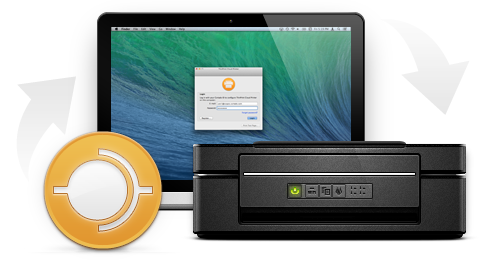
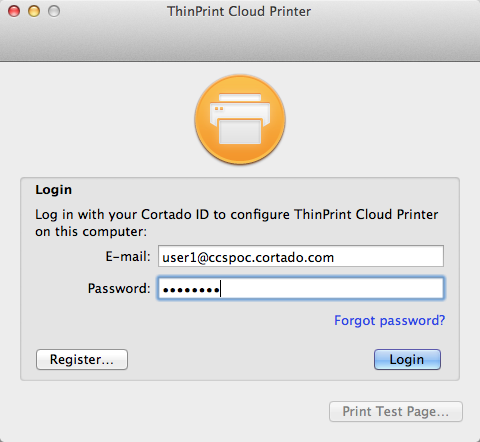
Nach der erfolgreichen Installation finden Sie die Anwendung im Hauptmenü Ihres Macs. Öffnen Sie die Anwendung und melden Sie sich an. Sollten Sie noch keinen Acccount besitzen, klicken Sie unten links auf REGISTER.
Nach erfolgreichem Einloggen erscheint nun im Fenster unten links der Button MANAGE ACCOUNT. Hierüber können Sie z.B. Ihr Passwort ändern, Premium-Dienste buchen oder Hilfeseiten aufrufen.
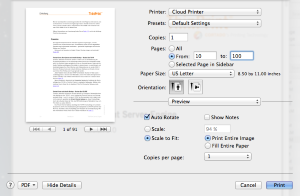
Öffnen Sie eine Datei, die Sie drucken möchten.
Klicken Sie auf DRUCKEN und wählen Sie im Druckdialog CLOUD PRINTER aus.
Der Druckprozess startet automatisch.
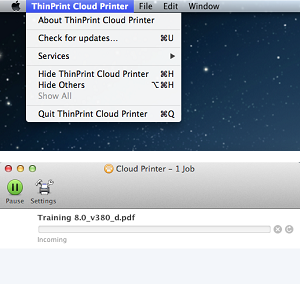
Im Menü können Sie ThinPrint Cloud Printer verwalten. Sie haben folgende Optionen: